PyTorch専用IDE(統合開発環境)のTorchStudioがオープンベータで公開されている↓
TorchStudio
数クリックでAIモデルのブラウジング、学習、比較ができ、必要であればコーディングも可能です。
Connected
オフライン・オンライン問わず、数千のデータセットやモデルをブラウジング、ロードできます。 ローカルでもリモートでもモデルの構築と学習ができます。
Visual
データセットを探索、分析、再フォーマットできます。モデルを可視化してデバッグできます。学習をを監視して比較できます。
Flexible
データセット、モデル、アナライザー、損失関数、メトリックなどのモジュールの追加・編集できます。全てデータとパラメーターを互換性のある形式で保存できます。
TorchStudioはWindows, Mac, Ubuntuに対応しており、各プラットフォーム用のインストーラーが配布されている。
リポジトリはGitHubで公開されている↓
https://github.com/TorchStudio/torchstudio
言われてみれば確かに、機械学習においてコーディング自体はそこまで重要じゃない。
どちらかというと、データセットがどんな構成か、学習中に何が起こっているのか、学習済みモデルがどんな性質になったかを確かめるために、探索的にコードを書かざるを得ないだけだ。
機械学習でのコーディングの目的を考えると、やっていることはプログラム開発というよりデバッグに近い。
機械学習の環境に必要なのは可視化・分析機能だ。IDEで言うところのデバッグツールに相当する機能。
追記:各IDE向けのExtensionの配布もはじまった。対応するIDEは、VSCode, PyCharm, Spyder, Sublime。
公式チュートリアルのGet Startedをやってみよう↓
Get Started
TorchStudioをインストールしてデータセットを読み込み、モデルを訓練して学習結果を保存する。
TorchStudioのインストール
ご自分の環境に対応したインストーラーをダウンロードしてください:Download
インストーラーを実行し、インストールが完了したらTorchStudioを起動してInstallをクリックしてコンピューターにローカルのPyTorch環境をインストールします。
MNISTデータセットの読み込み・分析
最初にDatasetタブが表示されます。
torchvision.datasetsカテゴリーを選択し、MNISTデータセットを選択してください。このデータセットは、手書きの数字とそれに対応する解釈で構成されています。
次に、Loadをクリックしてください。このデータセットがまだコンピューターに無い場合は自動的にダウンロードされます。
データセットが読み込まれると、このデータセットを探索できるようになります。(他のサンプルを表示するには、Sample 0の値を変更してください)
Optionally click Analyze to produce an analysis report of this dataset.
必要に応じて、Analyzeをクリックしてこのデータセットの分析レポートを作成できます。
MNIST分類モデルを構築して学習する
Click the plus button at the top, next to the Dataset tab. This will create your first model.
上部のDatasetタブの横にあるボタンをクリックしてください。これで最初のモデルが作成されます。
torchstudio.modelsカテゴリーとMNISTClassifierモデルを選択してください。
次に、Buildをクリックしてください。このデータセットがまだコンピューターに無い場合は自動的にダウンロードされます。
モデルが構築されると、そのモデルのGraph表現(上部の入力から下部の出力まで、内部でノードがどのように接続されているか)を確認できます。
この段階では、AIモデルがまだ手書きの数字を正しく解釈できないことに注意してください。Input画面に5が表示されていますが、Output画面には全ての解釈についてほぼ等しい確率が表示されています。
それでは、Trainをクリックしてモデルの学習を開始しましょう。
数分後、Metricプロットが増加するのがわかるはずです。(右下のパネル) これはモデルが適切に学習されており、より正確な解釈が行われていることを意味します。また、Input画面の手書きの数字がOutput画面で正しく解釈されているのが確認できるはずです。
これで全て完了です! 最初のAIモデルを学習できました。
学習結果の保存
Stop Trainingをクリックして
> Save Projectをクリックしてプロジェクトを保存するか、
> Export Model…をクリックして学習済みモデルをエクスポートできます。(TorchScriptまたはONNX形式のいずれかを選択してください)
関連記事
Fast R-CNN:ディープラーニングによる一般物体検出手...
TeleSculptor:空撮動画からPhotogramme...
3Dモデルを立体視で確認できるVRアプリを作っている
hloc:SuperGlueで精度を向上させたSfM・Vis...
OpenMesh:オープンソースの3Dメッシュデータライブラ...
OpenFace:Deep Neural Networkによ...
機械学習について最近知った情報
WordPress on Google App Engine...
iOSで使えるJetpac社の物体認識SDK『DeepBel...
UnityでOpenCVを使うには?
OpenCV 3.1のsfmモジュールのビルド再び
第25回コンピュータビジョン勉強会@関東に行って来た
uvでWindows11のPython環境を管理する
FreeMoCap Project:オープンソースのマーカー...
法線マップを用意してCanvas上でShadingするサンプ...
Unity ARKitプラグインサンプルのチュートリアルを読...
C++ 標準テンプレートライブラリ (STL)
AfterEffectsプラグイン開発
PyDataTokyo主催のDeep Learning勉強会
iPhoneで3D写真が撮れるアプリ『seene』
Netron:機械学習モデルを可視化するツール
このブログのデザインに飽きてきた
フリーのUV展開ツール Roadkill UV Tool
WordPressのサーバ引っ越し方法を考える
Math Inspector:科学計算向けビジュアルプログラ...
VCG Library:C++のポリゴン操作ライブラリ
Unity MonoBehaviourクラスのオーバーライド...
viser:Pythonで使える3D可視化ライブラリ
HerokuでMEAN stack
Google製オープンソース機械学習ライブラリ『Tensor...
OpenCV 3.1のsfmモジュールを試す
Qlone:スマホのカメラで3Dスキャンできるアプリ
Kinect for Windows v2の日本価格決定
OpenCVのfindEssentialMat関数を使ったサ...
OANDAのfxTrade API
OpenCVで動画の手ぶれ補正
ブラウザ操作自動化ツール『Selenium』を試す
Unityの各コンポーネント間でのやり取り
OpenCVの超解像(SuperResolution)モジュ...
ROSの薄い本
iOSデバイスと接続して連携するガジェットの開発方法
Human Generator:Blenderの人体生成アド...
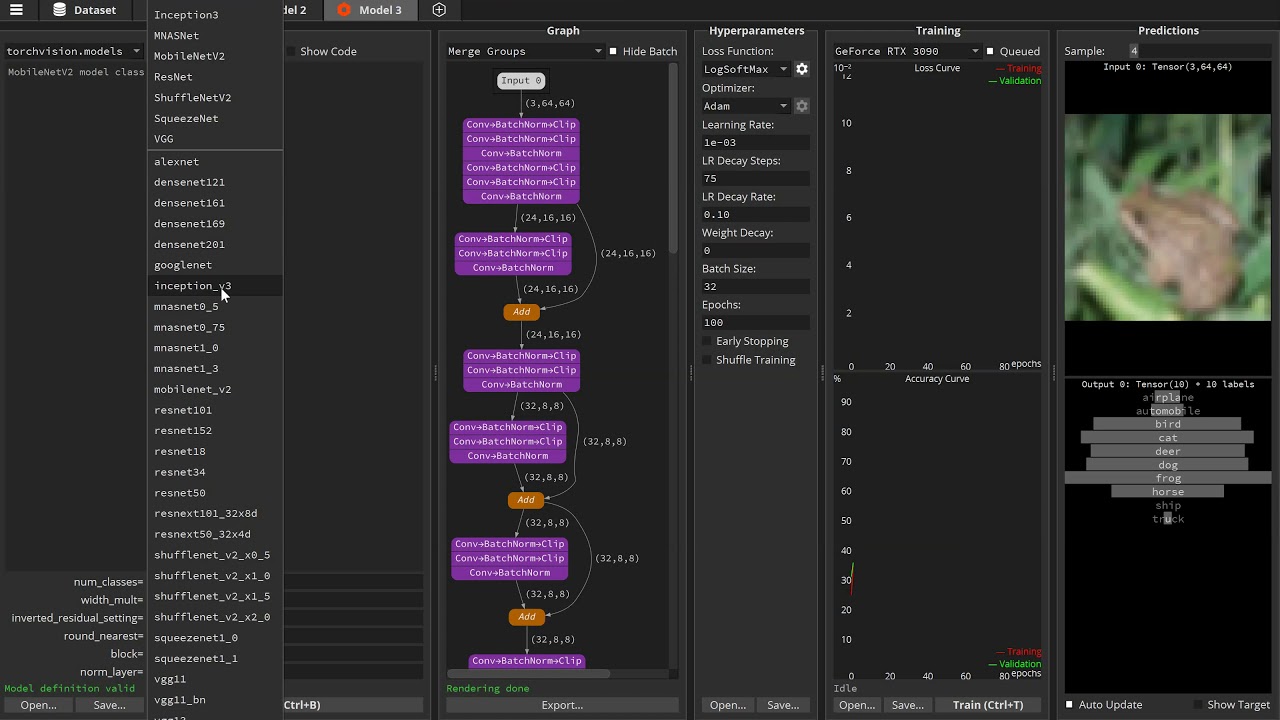
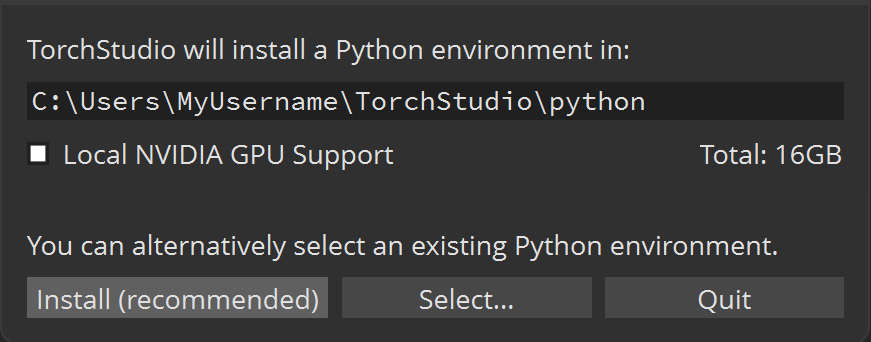
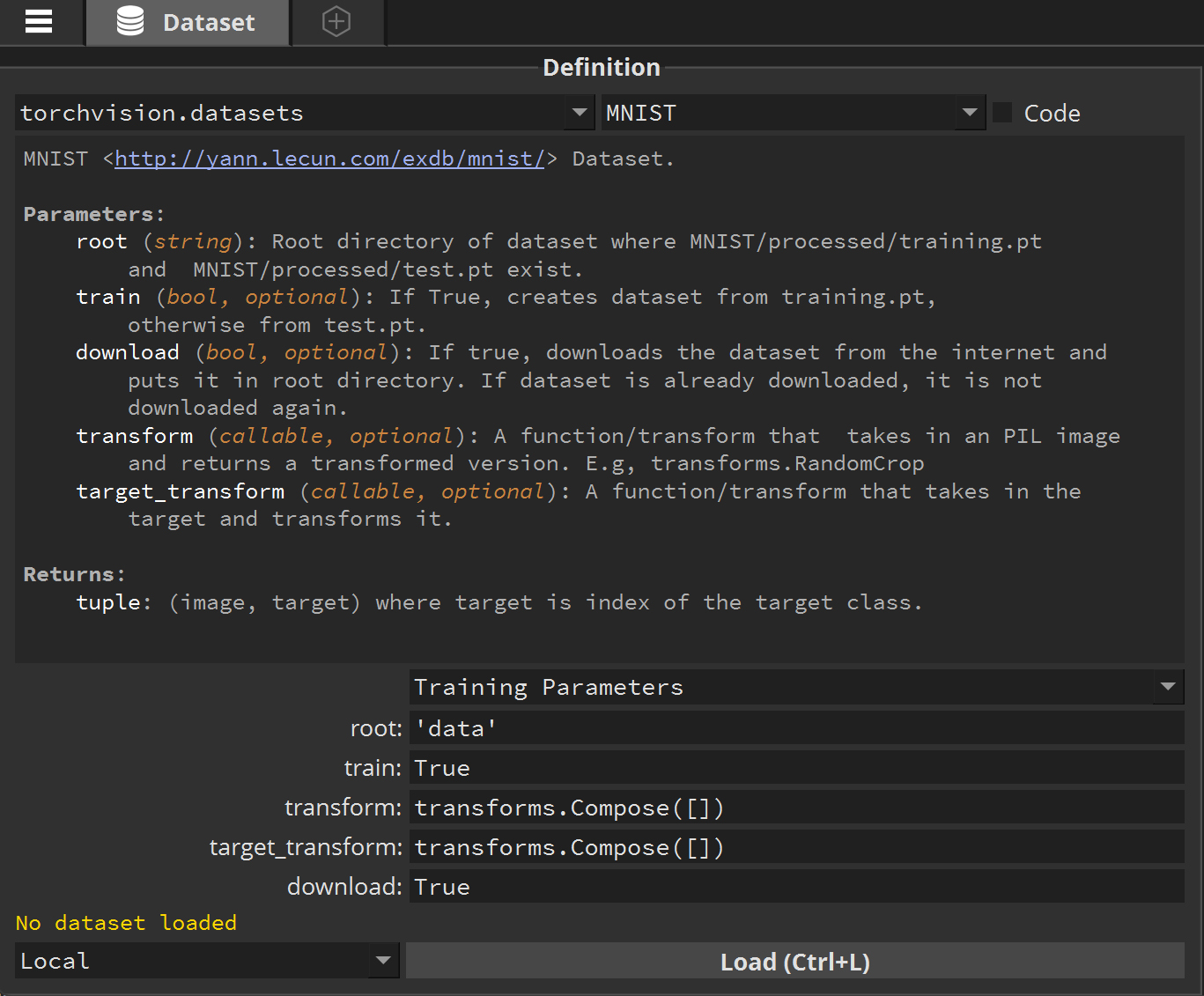
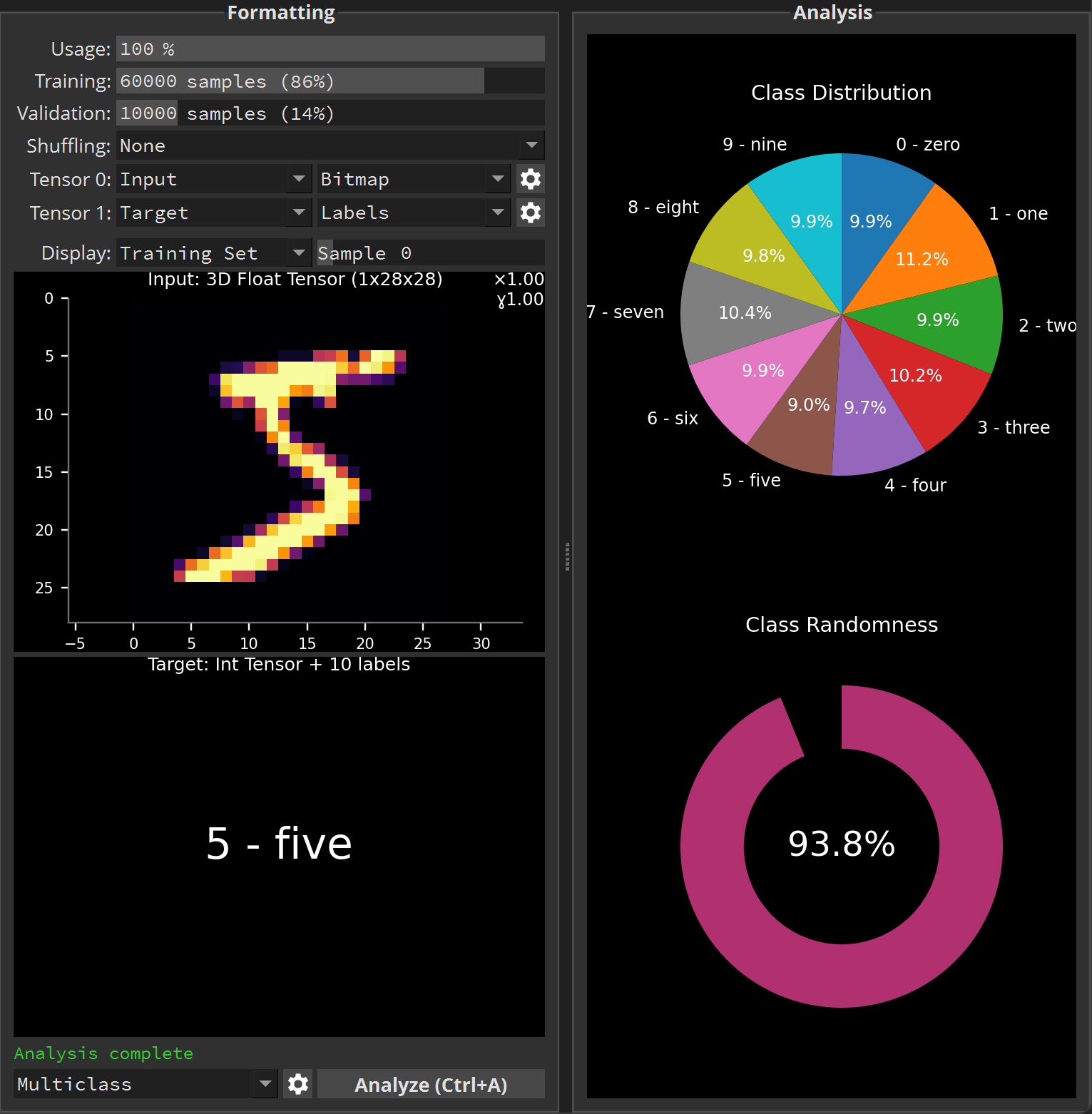
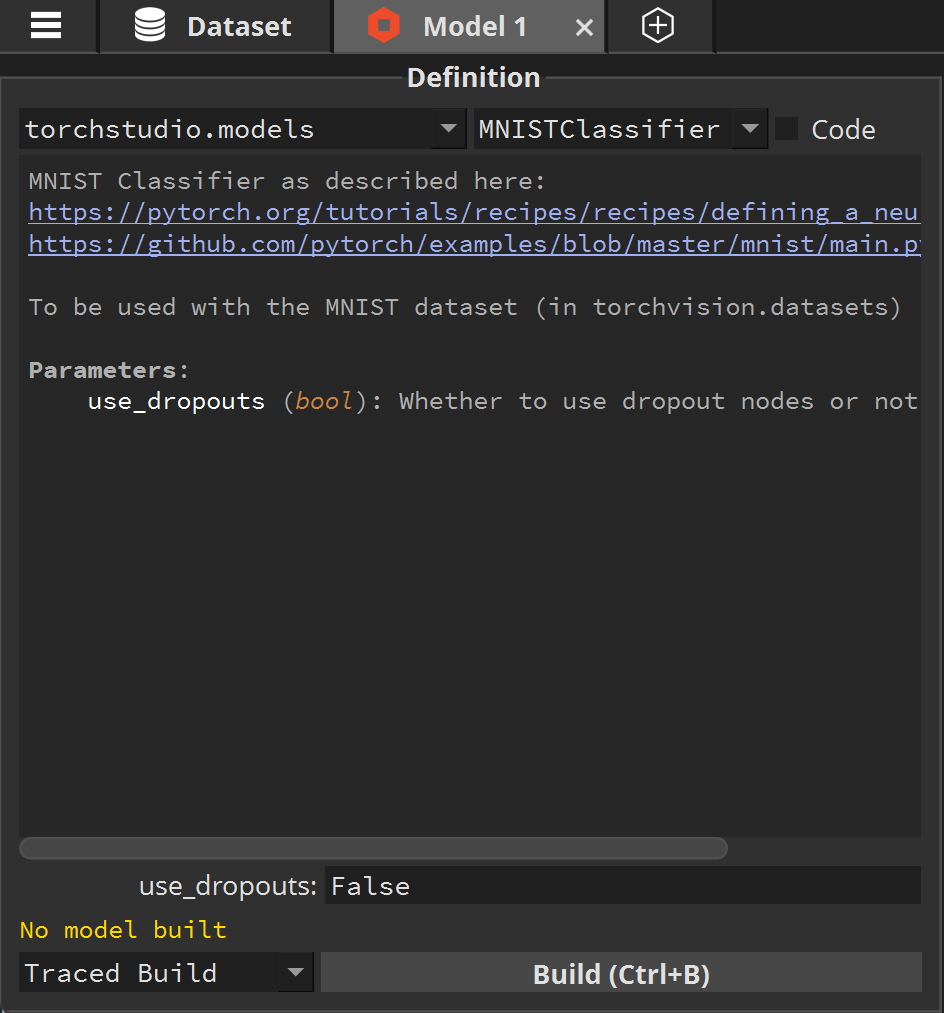
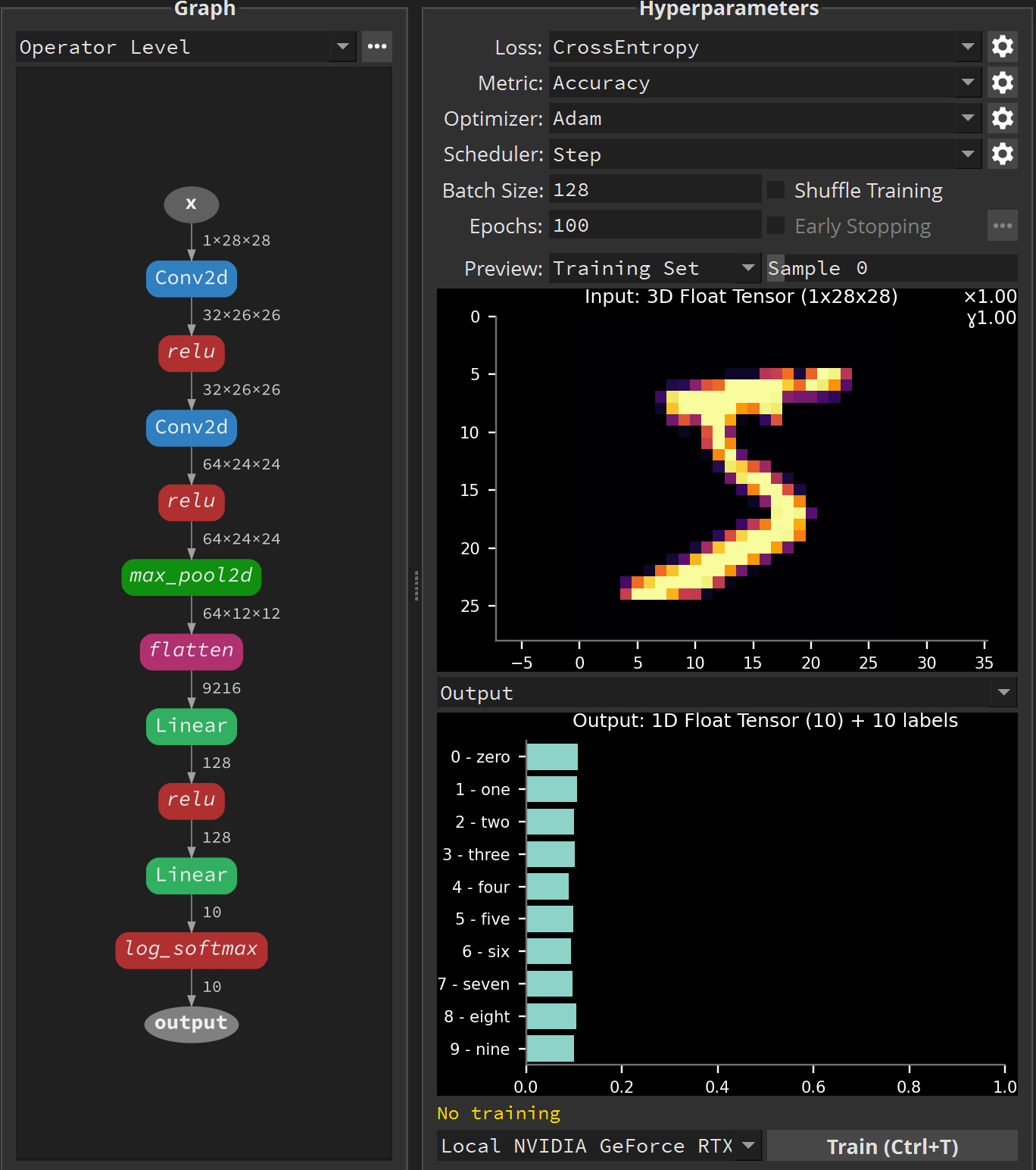
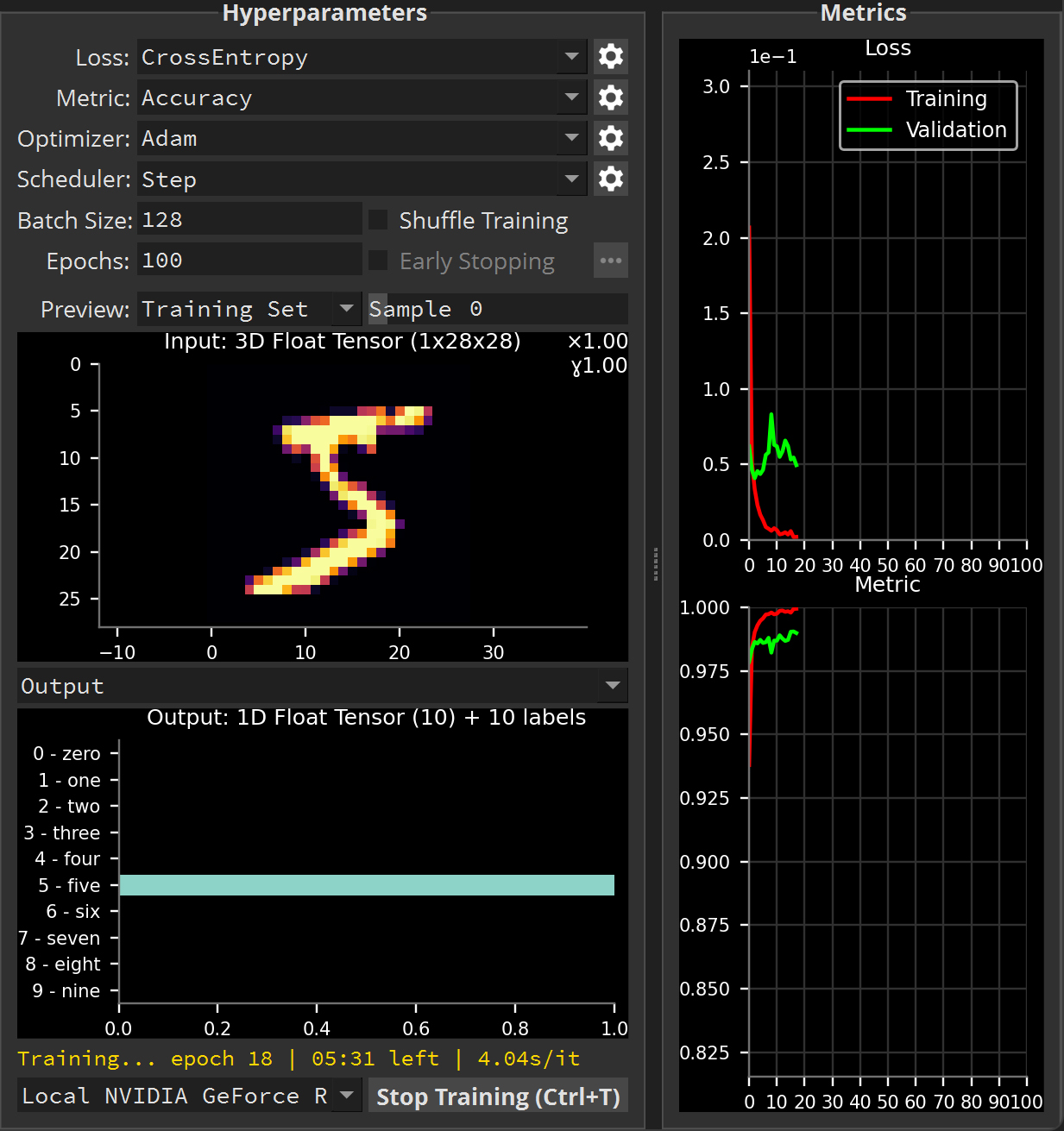


コメント